Windows ve Mac'te Kolay Kayıt Alın
- Video Kaydedici
- Ses kaydedici
- Oyun Kaydedici
- Telefon Kaydedici
- Ekran görüntüsü
-

Tüm Masaüstü Faaliyetlerini Kaydedin
Yüksek kalitede çevrimdışı oynatma için tam ekran, pencere veya bilgisayar ekranınızın herhangi bir bölümünü MP4'e kaydedin. Maksimum süre sınırı yok. Filigran yok. Bilgisayarınız eskisi kadar hızlı çalışabilir.
En son güncellemede AnyRec Ekran Kaydedici, gelişmiş düzeltici, video kesici, video sıkıştırıcı, dosya birleştirme, dosya dönüştürücü ve meta veri düzenleyici ekler. Video düzenleyicili ilk ekran kaydediciniz olabilir.
Ücretsiz indirinWindows içinGüvenli indirme
Ücretsiz indirinWindows içinGüvenli indirme
-

Windows/Mac'te Ses Kaydet
Bilgisayar sesini ve mikrofon sesini aynı anda veya seçerek MP3'e kaydedebilirsiniz. Evet. AnyRec aynı anda hem dahili sesi hem de harici sesi kaydedebilir. Soundflower veya BlackHole yok. Duyduklarınızı kaydetmek için tek tıkla. Daha sonra, ses kaydını kırpabilir, birleştirebilir ve AAC, AC3, WMA, WAV, AIFF ve diğer popüler formatlara dönüştürebilirsiniz.
Ücretsiz indirinWindows içinGüvenli indirme
Ücretsiz indirinWindows içinGüvenli indirme
-

Oyununuzu Kaydedin ve Paylaşın
YouTube, Twitch ve daha fazlası için tüm önemli anlarınızı kaydetmek için bu gecikmesiz oyun kaydediciyi edinin. Burada Steam oyunları, Roblox oyunları, LOL oyunları, Dota 2, World of Warcraft, Terraria, görsel roman oyunları, otome'deki yüksek puanlarınızı sergileyin. oyunlar ve daha fazlası dünyanın her yerindeki herkese.
Ücretsiz indirinWindows içinGüvenli indirme
Ücretsiz indirinWindows içinGüvenli indirme
-

Daha Büyük Ekranla Telefon Kaydı Alın
iPhone/iPad/Android telefon ekranı videosunu ve sesini 4K'ya kadar bilgisayarınıza kaydedin. Telefonunuzun ekranını bir USB kablosuyla Windows/Mac'e yansıtmanız yeterli. Daha sonra telefonunuzdaki her şeyi saatlerce GB cinsinden dijital dosyalara kaydedebilirsiniz.
Ücretsiz indirinWindows içinGüvenli indirme
Ücretsiz indirinWindows içinGüvenli indirme
-

Ne İstersen Ekran Görüntüsü
Tek bir tıklamayla tam ekran, pencere, kaydırma, menü veya ekranın bir bölümünde ekran görüntüsü alabilirsiniz. Açılır pencere veya bildirim yok. Google haritalarını, FaceTime'ı, Skype'ı ve daha fazlasını filigran olmadan yakalayabilirsiniz. Windows, Mac, Surface, Lenovo, Google Pixel, ASUS, Linux vb. cihazlarda nasıl ekran görüntüsü alınacağını kontrol edin. Ayrıca, Önizleme penceresinde sürekli anlık görüntüyü 2'den 3'e, 4'ten 5'e ve daha fazlasına ayarlayabilirsiniz. Böylece her anı hızlı bir şekilde bir anlık görüntüye kaydedebilirsiniz.
Ücretsiz indirinWindows içinGüvenli indirme
Ücretsiz indirinWindows içinGüvenli indirme



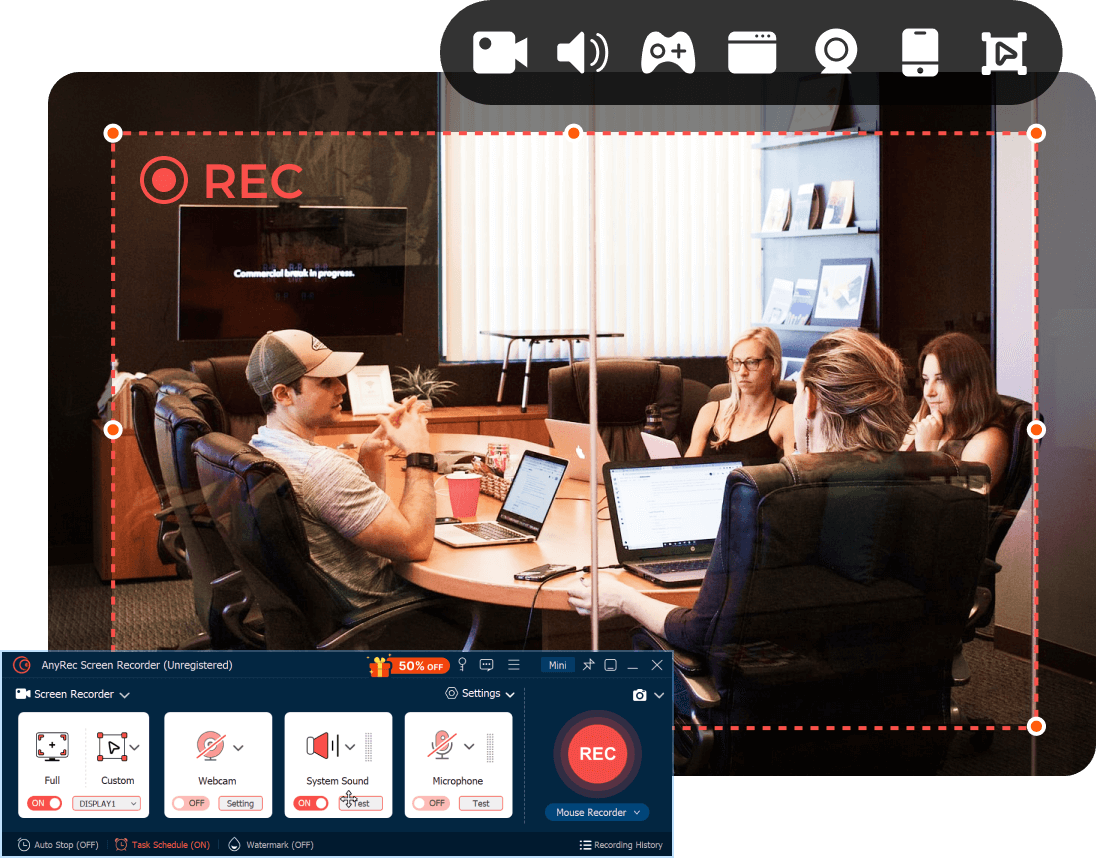






 Birisi bana bilgisayarını kaydetmem için bir program sorarsa, onlara kullanmalarını söylediğim AnyRec olacağını gönülden söyleyebilirim.
Birisi bana bilgisayarını kaydetmem için bir program sorarsa, onlara kullanmalarını söylediğim AnyRec olacağını gönülden söyleyebilirim. 

